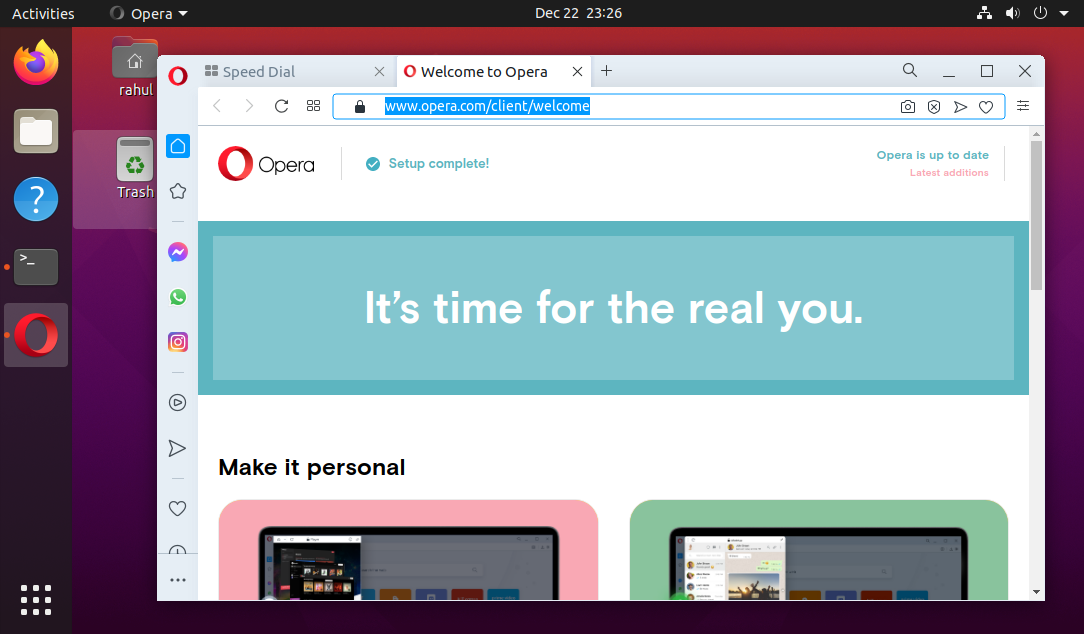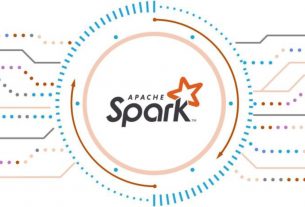目次
Operaは、OperaSoftwareによって開発されたChromiumベースのマルチプラットフォームWebブラウザです。 どちらもChromiumで開発されているため、GoogleChromeと同様の複数の機能があります。 他のブラウザとは異なる外観と複数の異なる機能を利用できるため、より強力になります。
Operaブラウザは Snapcraft パッケージ。 また、OperaチームはUbuntuシステムにOperaをインストールするためのPPAを提供しています。
このチュートリアルは、Ubuntu 20.04 LTSLinuxシステムにOperaWebブラウザをインストールするのに役立ちます。
前提条件
- デスクトップで実行中のUbuntu20.04システム
- sudo特権アカウントを使用したシェルアクセス
Ubuntu20.04へのOperaのインストール
Opera Webブラウザパッケージは、LinuxSnapパッケージとして入手できます。 また、Operaチームは、Ubuntuシステムにパッケージをインストールするための公式PPAを提供しています。
以下の2つの方法のいずれかを選択して、Ubuntu 20.04LTSシステムにOperaをインストールします。
-
方法1-スナップを使用してOperaをインストールする
Snapdは、Ubuntuフォーカルシステムにデフォルトでインストールされています。 したがって、UbuntuシステムにOperaをインストールするには、ターミナルを開いて次のコマンドを実行するだけです。
sudo snap install operaインストールが正常に完了すると、画面に次のようなメッセージが表示されます。
opera 73.0.3856.284 from Opera (opera-software*) installed
-
方法2–PPAを使用してOperaをインストールする
この方法では、Officeaptリポジトリを使用してUbuntuシステムにOperaをインストールします。
ターミナルを開き(CTRL + ALT + T)、GPGキーをシステムにインポートします。
wget -qO- https://deb.opera.com/archive.key | sudo apt-key add -その後、安定バージョンパッケージの公式Operaaptリポジトリを参照してPPAファイルを作成します。 ファイルを作成するには、次のコマンドを実行します。
echo deb https://deb.opera.com/opera-stable/ stable non-free | sudo tee /etc/apt/sources.list.d/opera.listこれで、UbuntuシステムにOperaをインストールできます。 以下のコマンドを使用して、最初にaptキャッシュを更新してから、Opera安定バージョンをシステムにインストールします。
sudo apt updatesudo apt install opera-stableインストーラーによってプロンプトが表示されたら、「y」を押します。
すべて完了。 上記のいずれかの方法を使用して、UbuntuシステムにOperaブラウザをインストールしました。
UbuntuでOperaを実行する
画面の左下のドックに表示されている[アプリケーションの表示]アイコンをクリックします。 キーボードのスーパーキーをクリックすることもできます。 アクティビティの下で「opera」を検索すると、以下のようなOperaランチャーが表示されます。
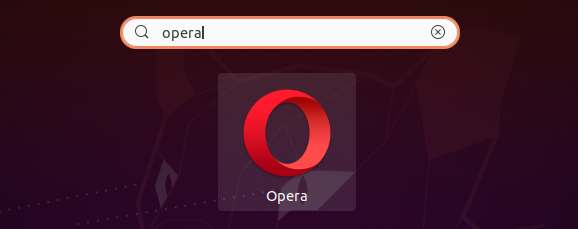
Operaランチャーアイコンをクリックしてアプリケーションを起動します。
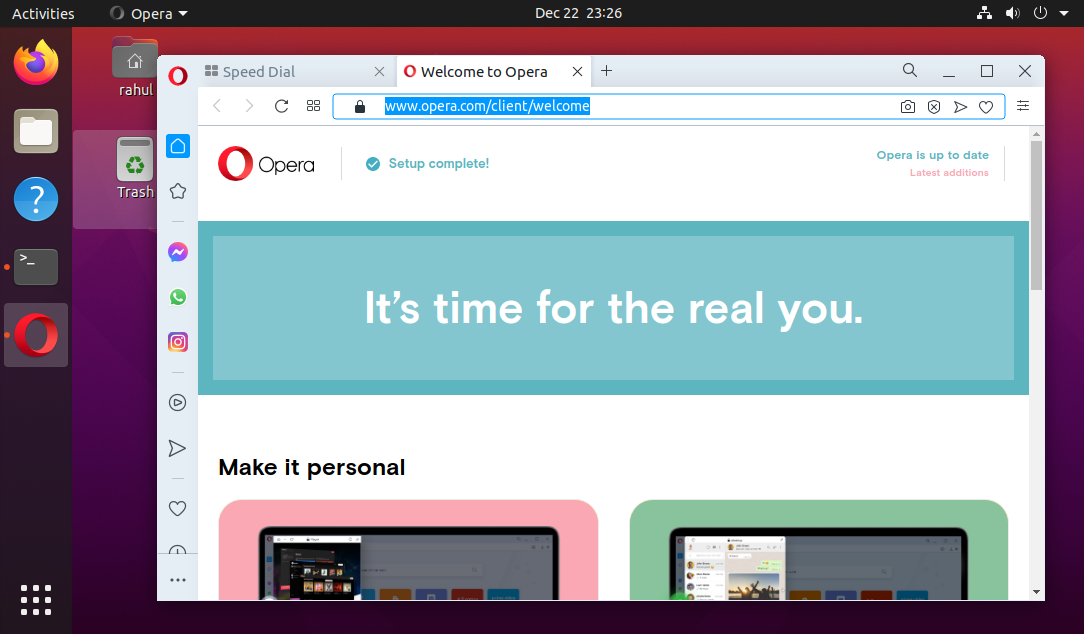
これで、お気に入りのWebアプリケーションにアクセスしたり、開発Webアプリケーションをテストしたりできます。
UbuntuからOperaを削除する
Operaブラウザが不要になったら、いつでもシステムから削除できます。 インストール方法に基づいてリモートオペラに以下のオプションのいずれかを使用します。
スナップパッケージ–次のコマンドを使用して、スナップパッケージとともにインストールされたOperaを削除します
sudo snap remove opera Debianパッケージ– Operaをdebianパッケージとともにインストールした場合は、以下のコマンドを使用してアンインストールします。
sudo apt remove opera-stable 結論
おめでとうございます! 一般的なWebブラウザをシステムにインストールしました。 WebアプリケーションにアクセスしてOperaの機能をお楽しみください。
Hope this helps!